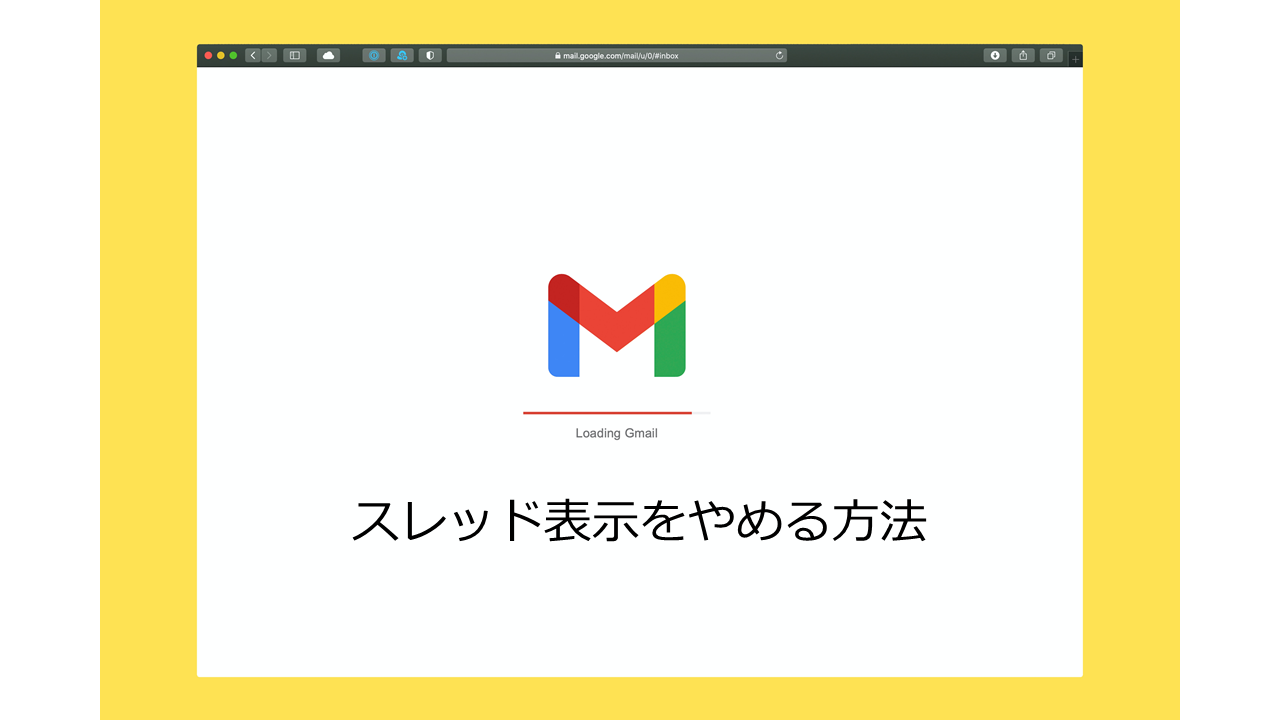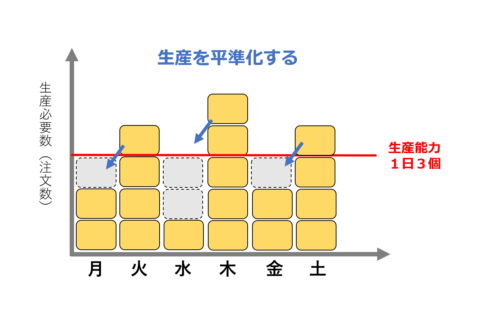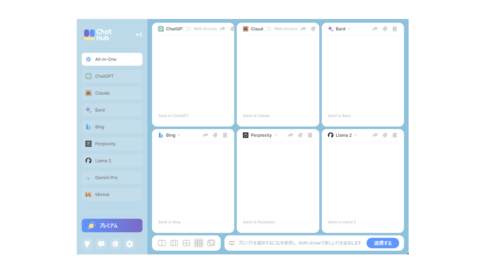Gmailの「スレッド表示」は、メールのやりとりをひとつのスレッドにまとめて表示する機能です。
この機能は、メールの流れを追いやすくしたり、受信トレイをすっきりさせたりするメリットがありますが、一方で使いにくいと感じる人も多いようです。
スレッド表示が見づらいという理由は何でしょうか?
スレッド表示が見づらい理由
スレッド表示が見づらい理由のひとつは、未読のメールがあっても目立たないことです。
スレッド表示では、最新のメールが一番下に追加されますが、そのメールが未読であっても、スレッド全体の色は変わりません。
そのため、受信トレイで未読のメールを見逃してしまう可能性があります。
スレッド表示が見づらい理由のもうひとつは、目的のメールを探しにくいことです。
スレッド表示では、同じ相手や件名でやりとりしたメールがひとつのスレッドにまとめられますが、その中には関係ない内容のメールも含まれることがあります。
例えば、同じ人から複数のプロジェクトに関するメールを受け取った場合、それらがすべて同じスレッドになります。
その場合、特定のプロジェクトに関するメールを探すのは大変です。
スレッド表示をやめる方法
スレッド表示が見づらいと感じる場合は、設定を変更してスレッド表示をやめることができます。
スレッド表示をやめると、メールは個別に受信トレイに表示されます。その際、送信済みのメールは送信済みフォルダに移動されます。
スレッド表示をやめる方法は以下の通りです。
①Gmailを開きます。右上の歯車アイコンをクリックします。
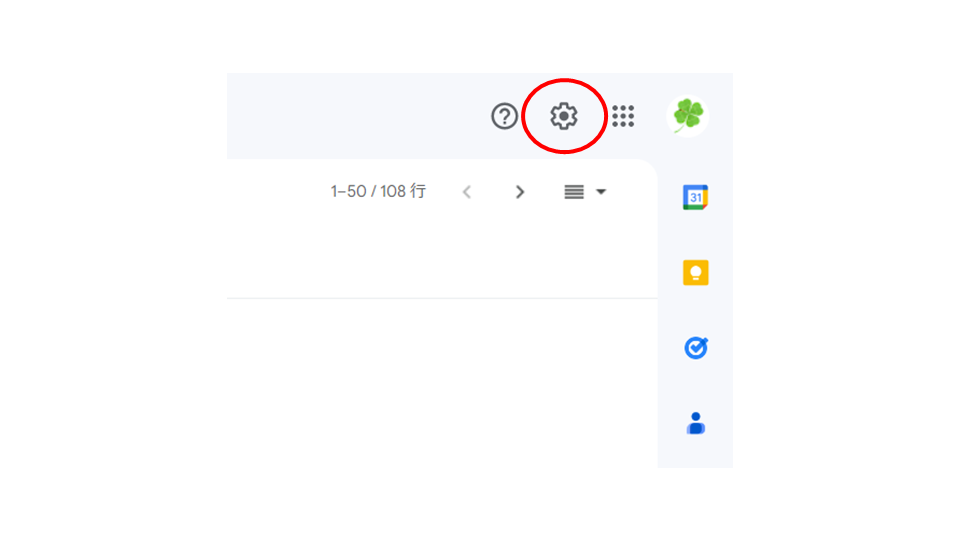
「メールのスレッド表示」までスクロールして、チェックを外します。
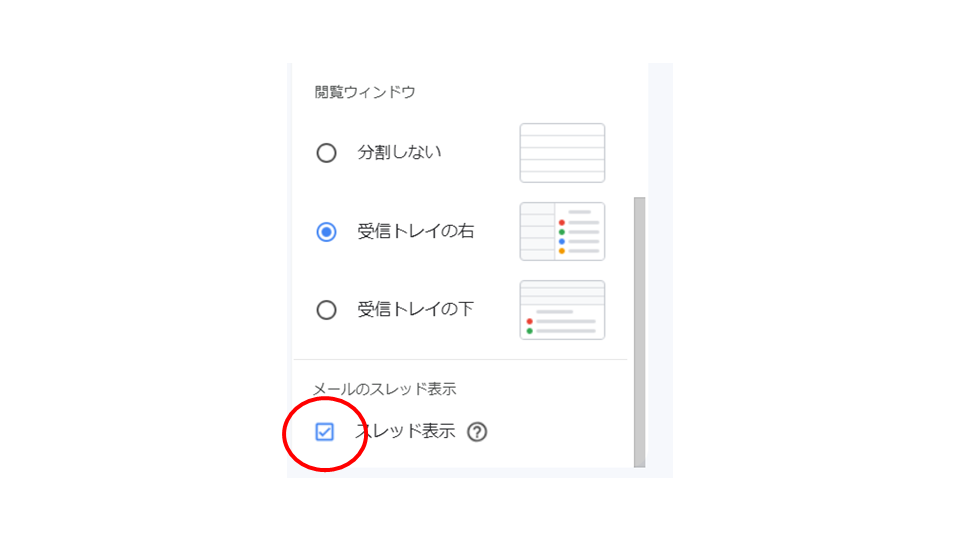
画面にメッセージが表示されます。「再読み込み」をクリックします。
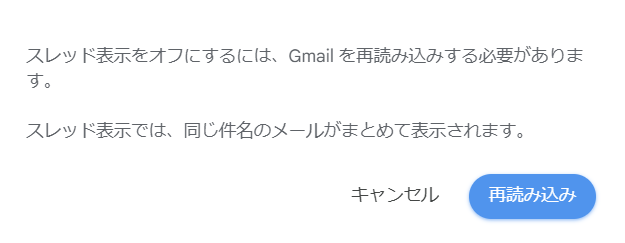
これで、スレッド表示をやめることができました。もし再びスレッド表示に戻したい場合は、「スレッド表示 」にチェックを入れればOKです。
まとめ
Gmailのスレッド表示は、メールのやりとりをひとつのスレッドにまとめて表示する機能です。この機能は便利な面もありますが、見づらいと感じる人もいます。
その場合は、設定を変更してスレッド表示をやめることができます。自分に合った方法でGmailを使ってみましょう。